ガイドツアー
同期環境設定のオプションを指定した後、およびその後アプリを起動するたびに、OmniFocus ウインドウが開き、今までに入力されたタスクや遂行しなければならないこと(To-Do)がすべて表示されます。OmniFocus を初めて起動したとき、このウインドウにはチュートリアルプロジェクトしか含まれていません。既存のデータベースとの同期が設定されている場合は、そのデータベースの内容が表示されます。
以下のガイドツアーでは、タスクを遂行するためのプロセスでよく使うアプリケーションインターフェイスの各部分について説明します。
ツールバー
ツールバーは OmniFocus ウインドウの上部にあり、そこにはよく使うアプリ機能のアイコンが表示されます。これらのボタンをクリックすると、その機能にアクセスできます。デフォルトのツールバーには以下のボタンやフィールドが含まれています。

- サイドバーの表示と非表示を切り替えます。
- 新規アクションまたは新規インボックス項目を追加します。
- メインアウトラインの内容をクリーンアップします。
- 「クイックオープン」ウインドウを表示します。
- 現在選択されているプロジェクトにフォーカスします(Pro)。
- 現在のパースペクティブの表示オプションを表示されます。
- 共有機能拡張を通じて他のアプリと現在の選択内容を共有します。
- メインアウトラインで検索します。
- 現在の選択部分に関連したインスペクタの表示と非表示を切り替えます。
- リモートデータベースと同期するよう OmniFocus に伝えます。
ツールバーをカスタマイズする
ツールバーを副ボタンでクリックして「ツールバーをカスタマイズ」を含むコンテクストメニューを表示するか、「表示」メニューの「ツールバーをカスタマイズ」を選択します。複数のボタンを含むシートが表示され、目的のワークフローに合わせてそれらのボタンをツールバーにドラッグできます。
参考
OmniFocus Pro の場合は、パースペクティブエディタで作成したカスタムパースペクティブとスクリプトフォルダに追加した AppleScript スクリプトがこのシートに含まれます。
ツールバーアイコン、テキスト、またはその両方を表示するかどうかを指定でき、また、大きいアイコンと小さいアイコンを切り替えることもできます。
パースペクティブタブ
OmniFocus の To-Do はすべて、その背後にあるデータベースに保存されています。パースペクティブは、そのデータベースの内容をどの角度から見るか、そして扱うかを定義したものです。OmniFocus 2 for Mac には、タスクの整理、優先度設定、スケジュール、レビューなどの作業を行いやすいように、特化された 6 種類の内蔵パースペクティブが用意されています。
参考
OmniFocus Pro の場合は、パースペクティブエディタを使用してパースペクティブタブの順序や表示/非表示を変更したり、カスタムパースペクティブを追加したりできます。
使用可能なパースペクティブは、OmniFocus ウインドウの左側にあるタブを使用して表示できます。デフォルトは以下のとおりです。

- インボックス: 遂行しなければならないタスクや To-Do を頭に浮かんだ順に入れておく場所。
- プロジェクト: 関連するタスクが、それらの属するプランや階層にまとめられています。
- コンテキスト: タスクを達成する上で最も関係の深い、またはタスクの達成を促す場所、人員、物、心理状態です。
- 予測: タスクを時系列順に表示したり、スケジュールに組み込んだりできます。
- フラグ付き: 優先度が最も高い、または最も注目すべきタスクがまとめて表示されます。
- レビュー: 進行状態の確認やプロジェクトステータスの決定を定期的に行うための場所です。
参考
「完了」と「変更」は「パースペクティブ」メニューを通じて使用できる追加のパースペクティブです。これらのパースペクティブは、置き違えた項目を回復させたり、進行状況やデータベースへの最近の変更をレビューしたりするのに便利です。これらはデータベースの一時的なビューとして設計されたものであり、別のタブに切り替えると同時にサイドバーから消えます(ただし、「パースペクティブ」メニューを使えば、いつでも開くことができます)。
サイドバー
メインアウトラインとパースペクティブタブの間に表示される領域はサイドバーと呼ばれます。サイドバーはインボックス以外の内蔵パースペクティブを表示すると現れ、どのようなデータがあるのかを一目で把握できるパワフルな手段を提供します。各内蔵パースペクティブのサイドバーの機能については、該当するパースペクティブの章で説明しています。
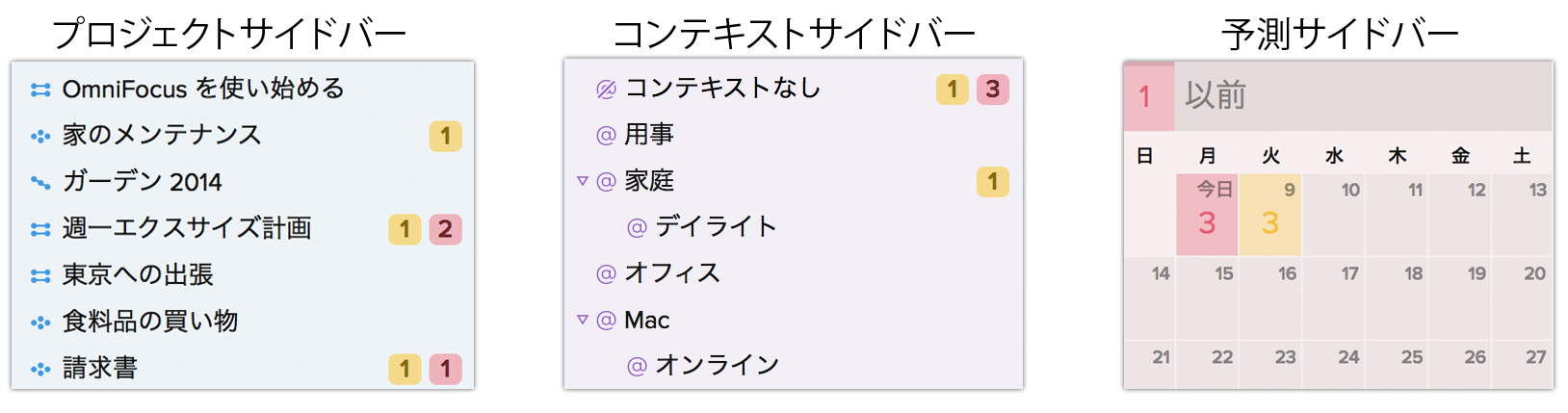
サイドバーは折りたたんだり、隠したりできます。サイドバーを隠すには、ツールバーの「サイドバー」ボタンを使用する、下部にあるバーのハンドルを左方向へドラッグする、「表示」▸「サイドバーを隠す」メニュー項目を使用する、または Option-Command-S ショートカットキーを使用する方法があります。
フォーカスバー
データベースの一部や非標準的なデータだけを表示する特殊なモードがあります。この特殊なモードにすると、それがどのようなモードであるかを示すバーがツールバーの下に表示されます。
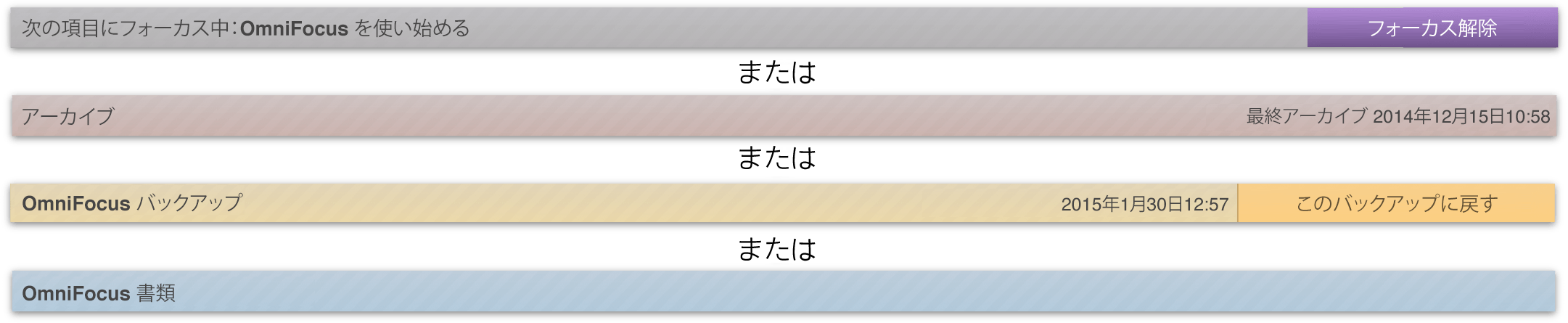
このバーが表示される最も一般的なケースは、(OmniFocus Pro で)フォーカスしたときです。以下の場合にも、その旨を知らせるバーが表示されます。
メインアウトライン
メインアウトラインは、タスクを表示または追加したり、作業中のタスクを操作したりする場所です。ここに表示される内容は、表示しているパースペクティブ、サイドバーで選択した項目、何らかの項目にフォーカスしているかどうかなど、さまざまな要素によって変化します。たとえば、表示範囲を狭くすれば、近いうちに達成しなければならない少数の事柄に集中できます。また、表示範囲を広くすれば、多数のプロジェクトにおいて今後やらなければならないタスクを見ることができます。
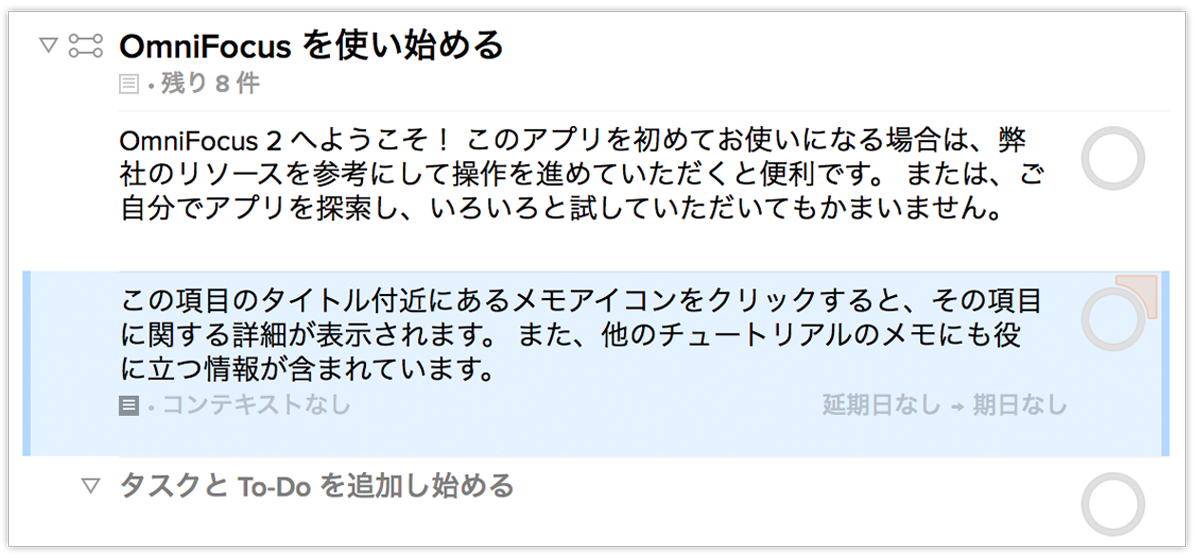
メインアウトラインには、表示パラメータを使って確立された条件に合う項目(インボックス項目、プロジェクト、アクション、またはグループ)のリストが表示されます。各項目には、ユーザが入力した、最も関連性のある情報が表示されます。
ステータスサークルとその意味
メインアウトラインの項目には、その横に円形のアイコンが表示されています。これらをステータスサークルと言います。色のついているもの、中にドットがあるもの、端に小さなフラグアイコンが付いているもの、あるいは塗りつぶされた円の中にチェックマークがあるものがあります。これらはタスクのさまざまなステータスを表しています。ユーザはタスクのリストを表示したときに、これらのアイコンを見ることによって、各タスクのステータスをすばやく把握できます。
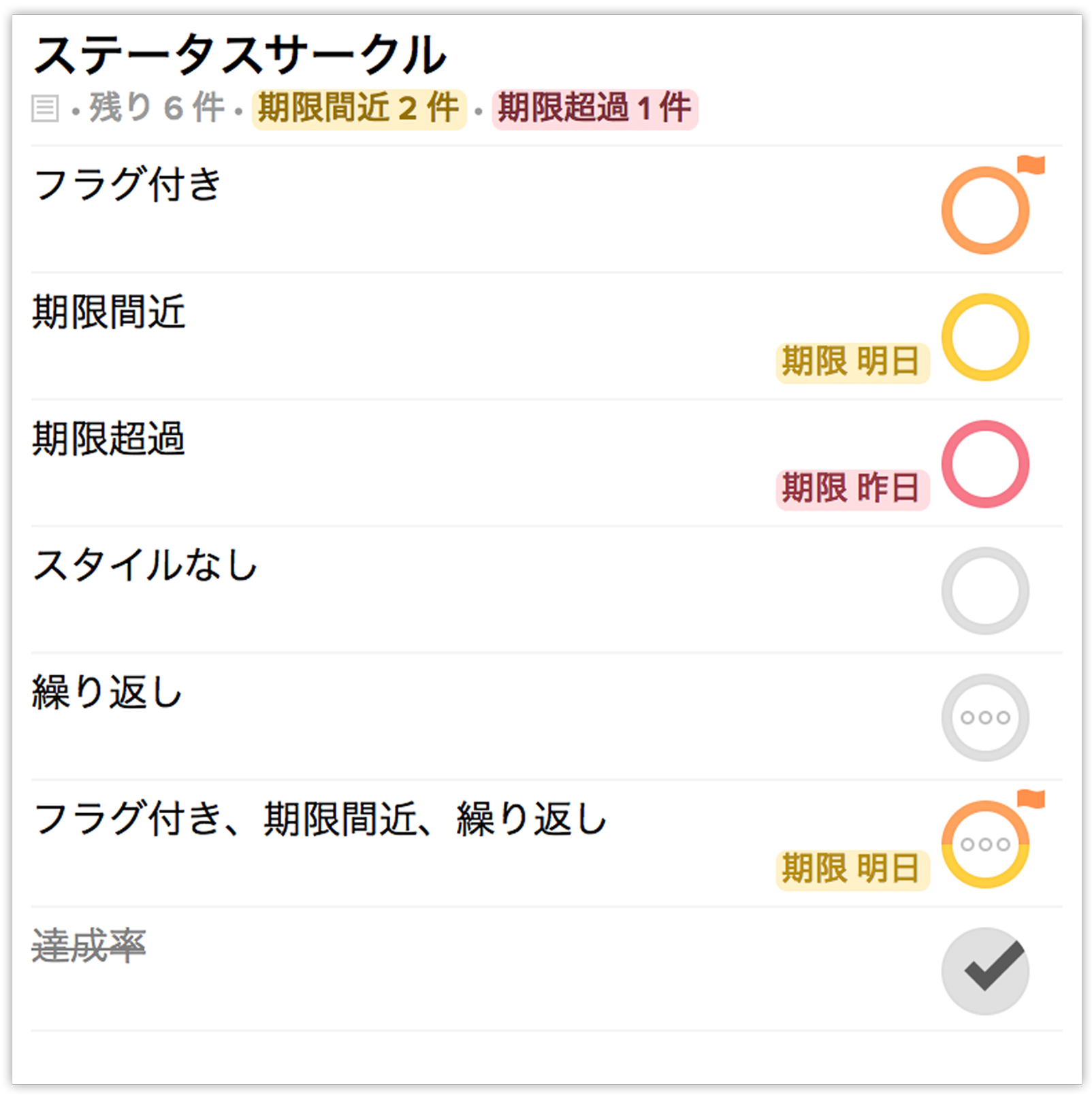
上の図は、ステータスサークルのさまざまな状態を示しています。以下、上から順に説明します。
- フラグ付き—オレンジ色の円とその端にフラグ
- 期限間近—黄褐色の円
- 期限超過—赤い円
- スタイルなし—グレイの円
- 繰り返し—円の中にドット
- フラグ付き、期限間近、繰り返し—フラグとドットが付いた、半分が黄褐色で半分がオレンジ色の円
- 完了—塗りつぶされた円とチェックマーク
参考
1 つの項目に複数の状態があてはまるときは、ステータスアイコン上でそれらの状態が組み合わされます(例、上の図の「フラグ付き、期限間近、繰り返し」)。
インスペクタ
OmniFocus ウインドウの右側の領域にはインスペクタが表示されます。ここでは、サイドバーやメインアウトラインで選択した項目やコンテキストの詳細を見る("インスペクト")できます。
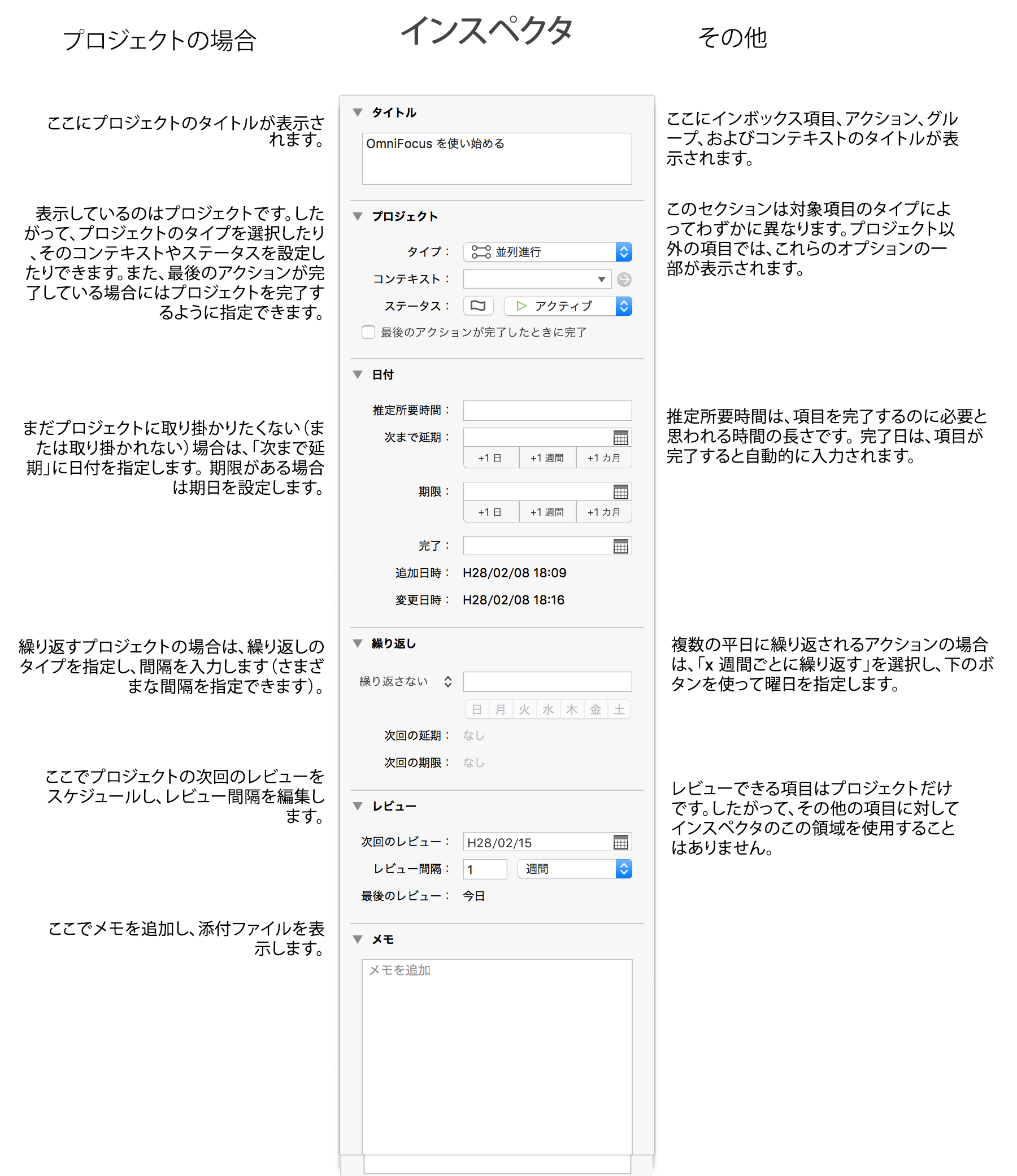
インスペクタの表示を非表示を切り替えるには、ツールバーの「インスペクタ」ボタンを使用する、下部のバーの右ハンドルをドラッグする、「表示」▸「インスペクタを隠す」メニュー項目を使用する、または Option-Command-I キーボードショートカットを使用する方法があります。
下部のバー
下部のバーには、現在のパースペクティブに基づいてコマンドにすばやくアクセスするためのツールと、メインアウトラインの内容の要約があります。
サイドバーやインスペクタを折りたたんだり展開したりするためのハンドル。
メインアウトラインのコンテンツの要約。表示されているプロジェクト、コンテキスト、およびアクションの数が一目でわかります。
「プロジェクト」または「コンテキスト」では、プラスボタンを使用して現在のパースペクティブに関連する項目を追加できます。
ギア(歯車)のメニューからは、主に「プロジェクト」またはそれに類似したパースペクティブでサイドバーでの選択を操作するための一連のツールバーにアクセスできます。
